副業として動画編集をこれから始めようと思う方の中には、
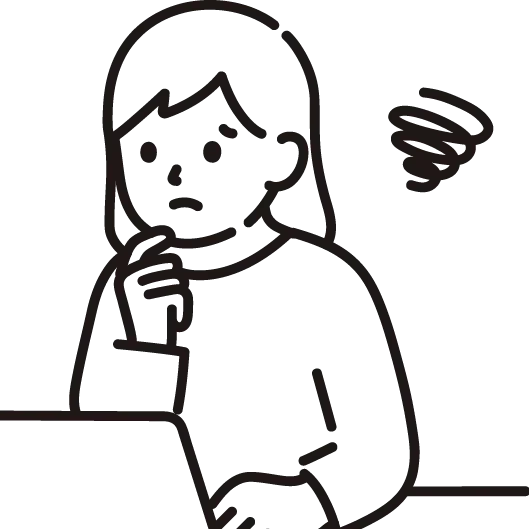
どんな動画編集ソフトを使ったらいいの?
こういった悩みをお持ちの方もいらっしゃるのではないでしょうか。
この記事では、初心者の方が動画編集を使った副業を始める時におすすめの動画編集ソフトについて紹介していきます。
動画編集ソフトの選定は動画編集事業の命と言っても言い過ぎではない、きわめて重要な要素です。
この記事を参考にしていただいて、かしこく動画編集事業をスタートしましょう!
【はじめに】
動画編集ソフトを選ぶ時に最も重要なことは、端的に「編集した動画を何に使うか?」ということです。
結論から言えば、動画編集自体を副業としたいのであれば有料ソフトがおすすめで、編集した動画を使って自分で投稿するのであれば無料ソフトでも十分対応可能です。
今の無料動画編集ソフトはひと昔前に比べて格段に機能が進化しており、特殊な編集以外はほとんどすべての編集が行えるように設計されています。
しかし、それでも動画編集を生業にするのであれば、有料ソフトがおすすめです。
おすすめというよりも、そうでなければ成り立たないと言えるでしょう。
無料の動画編集ソフトで動画編集はできない?
無料の動画編集ソフトで動画編集の仕事が成り立たない理由は、端的に第3者に動画を渡せないからです。
無料の動画編集で作成した動画は、大きく分けると「完成品」を渡すか、編集後の「素材」を渡すかの2つに分けられます。
「完成品」とはいわゆる「動画ファイル」ですので、どんなソフトで作ろうが誰でも再生できますので、誰にでも渡すことができます。
しかし多くの場合、依頼主に納品するファイルは「素材」も含まれます。
理由は、ファイルを受け取った依頼主側でも編集を行えるようにする為です。
一方で「素材」については、特定の動画編集ソフトで作ったファイルは、多くの場合同じソフトでしか開けない仕様になっています。
仮にあなたが「A」というソフトで作った素材場合、依頼主もまた「A」というソフトを使えなくはいけないのです。
しかし依頼主があなたが使っているソフトに合わせて使うソフトを変える、などということは当然ながらありません。
つまり、ある程度「業界のスタンダード」となるソフトを使っていないと、依頼主側はあなたが「動画編集ができる人」という認識にならないということです。



なるほどなあ。
本記事では、無料・有料別におすすめの動画編集ソフトを5つずつ紹介します。また、各ソフトの特徴や使い勝手についても解説します。
動画の編集は、多くの人にとって日常的な活動の一つになっています。
動画の編集は、YouTubeでの動画投稿やプレゼン資料の作成、ビジネスプロモーション映像の制作、映像作品の編集などにも必要です。
本記事では、無料・有料別におすすめの動画編集ソフトを5つずつ紹介します。また、各ソフトの特徴や使い勝手についても解説します。
【無料編集ソフトのおすすめ5選】
ソフト1:OpenShot
OpenShotは、フリーで使える動画編集ソフトで、マルチプラットフォームに対応しています。使いやすく、ビデオの編集、カット、トリミング、クロスフェード、動画の重ね合わせ、タイトルの追加などが簡単に行えます。
ソフト2:DaVinci Resolve
DaVinci Resolveは、Blackmagic Design社が開発した、非常に高機能な動画編集ソフトです。3D編集、カラーグレーディング、VFX、オーディオ編集などが可能です。また、無料版もあるので、初心者でも手軽に使えます。
ソフト3:Lightworks
Lightworksは、プロフェッショナル向けに作られた動画編集ソフトで、映画やテレビドラマなどの制作にも使用されています。無料版でも多くの機能を利用できますが、一部の機能に制限があります。
ソフト4:Shotcut
Shotcutは、オープンソースで開発された動画編集ソフトで、マルチプラットフォームに対応しています。フィルターの適用、トランジションの追加、ビデオとオーディオトラックの分離などが簡単に行えます。
ソフト5:VSDC Free Video Editor
VSDC Free Video Editorは、非常に使いやすい動画編集ソフトで、初心者にもおすすめです。多くのビデオフォーマットに対応し、ビデオのカット、トリミング、スピード変更、タイトルの追加などが簡単に行えます。また、高度な編集機能も備えており、プロフェッショナルな編集にも対応しています。
【有料編集ソフトのおすすめ5選】
ソフト1:Adobe Premiere Pro
Adobe Premiere Proは、映像制作や動画編集のプロフェッショナル向けに開発されたソフトウェアで、世界中で広く使用されています。ビデオ編集、オーディオ編集、カラーグレーディング、VFXなど、高度な機能を備えています。
ソフト2:Final Cut Pro
Final Cut Proは、Appleが開発した、Macユーザー向けの動画編集ソフトです。高度な映像編集機能を備えており、映画やドキュメンタリー番組の制作にも使用されています。
ソフト3:Sony Vegas Pro
Sony Vegas Proは、プロフェッショナル向けの動画編集ソフトで、高度な編集機能を備えています。オーディオ編集、カラーグレーディング、VFXなどが可能で、映像制作や配信に最適なソフトウェアです。
ソフト4:Avid Media Composer
Avid Media Composerは、映画やテレビ番組の制作に広く使われている動画編集ソフトで、高度な機能を備えています。大量のメディアを管理し、高速で編集することができます。
ソフト5:CyberLink PowerDirector
CyberLink PowerDirectorは、高度な映像編集機能を備えた動画編集ソフトで、ビデオ編集、オーディオ編集、カラーグレーディング、VFXなどが可能です。また、プロフェッショナル向けの編集機能と同等の機能を持つ「Ultimate」版も用意されています。
【無料ソフトと有料ソフト、どちらを選ぶべきか】
無料編集ソフトは機能が限られている場合があるものの、初心者にとって手軽に使えることや、無料で使えることがメリットです。
一方、有料編集ソフトは、高度な編集機能や高品質な出力が可能で、プロフェッショナルな編集にも対応しています。
使用目的や予算に応じて、どちらを選ぶべきか判断する必要があります。
例えば、個人的なブログやSNSで動画を投稿する場合は、無料編集ソフトで十分です。
一方、ビジネス用途やプロフェッショナルな映像制作には、有料編集ソフトが必要となります。
また、初心者の方は、無料編集ソフトを使って基本的な編集スキルを習得することをおすすめします。
編集に慣れてきたら、より高度な編集機能を備えた有料編集ソフトを使うことで、より高品質な動画を制作することができます。
さらに、使用するPCのスペックやOSのバージョンにも注意が必要です。
有料編集ソフトは高度な機能を備えているため、PCのスペックが低い場合は動作が重くなる可能性があります。
また、OSのバージョンによっては動作しない場合があるため、購入前に必ず動作環境を確認することが重要です。
以上のポイントを踏まえ、自分に合った編集ソフトを選択することが大切です。
動画編集ソフトに関するよくある質問



この記事に関してよくある質問をいくつか紹介します
まとめ
動画編集に必要なソフトウェアは、無料・有料の両方があります。
無料の編集ソフトは、初心者向けのチュートリアルやマニュアルが用意されていることが多く、使い方を学ぶことができます。
有料の編集ソフトにはサポートが充実している場合が多く、不明点やトラブルがあっても安心して問い合わせることができます。
動画編集ソフトを選ぶ際には、対応している動画形式や解像度、操作性や使い勝手、必要な機能の有無、使用するパソコンのスペック、予算に合わせて選ぶことが大切です。
最適なソフトを選び、最短で目標に到達できるようにがんばりましょう!